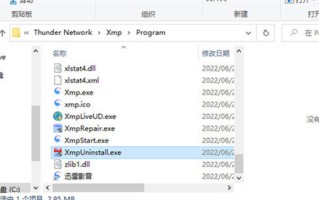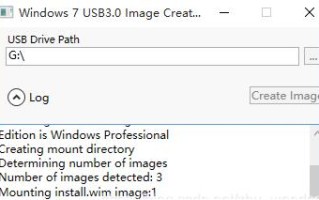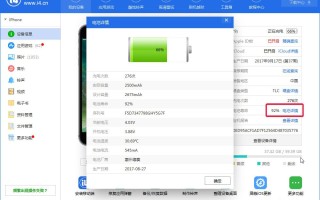简介:
随着科技的不断发展,台式电脑已经成为我们生活和工作中不可com或缺的工具。对于许多用户来说,掌握如何通过u盘安装操作系统是一项重要的技能。本文将详细介绍如何使用u盘在台式电脑上安装windows 7系统,让你轻松上手,成为一名合格的电脑diy达人。

工具原料:
系统版本:windows 7 旗舰版 sp1 64位
品牌型号:联想 geekpro 2023款
软件版本:ultraiso 9.7.6.3812
1、首先,你需要准备一个容量至少为8gb的u盘,并确保其格式为fat32。然后,使用ultraiso软件打开下载好的win7 iso镜像文件。
2、在ultraiso界面中,依次点击"启动"→"写入硬盘映像",在弹出的窗口中选择你的u盘,并点击"写入"按钮,等待写入完成。
1、重启电脑,在开机自检画面按下f2键(不同品牌电脑快捷键可能不同),进入bios设置界面。
2、使用键盘方向键,将"boot"选项卡设为第一启动项,并将u盘设置为最优先启动设备。保存设置并退出bios。
1、插入制作好的win7系统u盘,重启电脑,按照提示进入windows安装界面。选择"自定义(高级)"安装方式。
2、在驱动器分区界面,删除原有分区并新建分区。建议将系统盘(c盘)设置为60gb以上,其余空间可分配给其他逻辑分区。
3、选择新建的系统分区,点击"下一步"开始安装。安装过程中,按照提示设置用户名、密码等信息。安装完成后,进入win7桌面,即可开始使用。
1、在安装系统前,建议先备份重要数据,避免安装过程中出现意外导致数据丢失。
2、如果安装过程中遇到未识别的硬件,可在联想凯发k8官网下载手机版官网下载对应的驱动程序,并在系统安装完成后及时安装。
3、为了保证系统的稳定性和安全性,安装完成后要及时更新系统补丁和安全软件,并定期进行磁盘清理和优化。
总结:
通过u盘安装win7系统是一项简单实用的技能,掌握这一技能可以让你轻松应对系统崩溃、重装等问题。只要按照本文介绍的步骤,准备好所需工具,即可在家轻松完成系统安装。希望本文能为你提供全面、详细的指导,让你成为一名真正的电脑高手。
标签: com